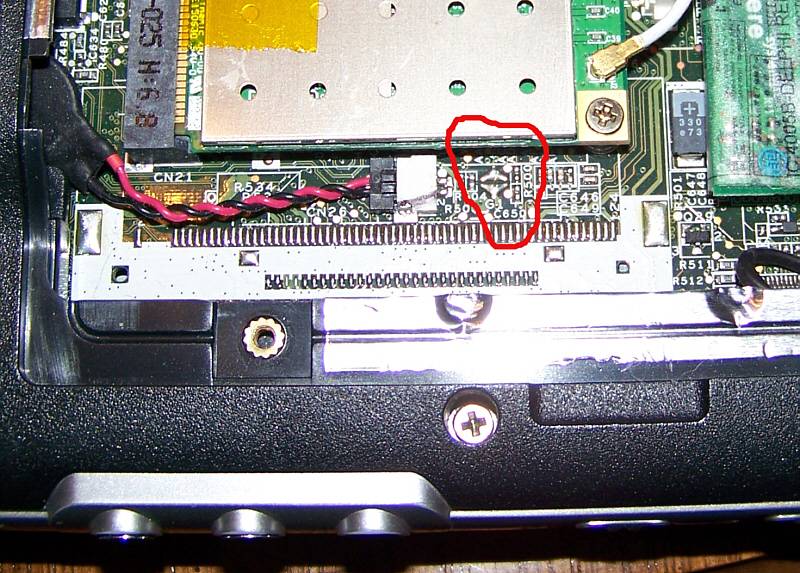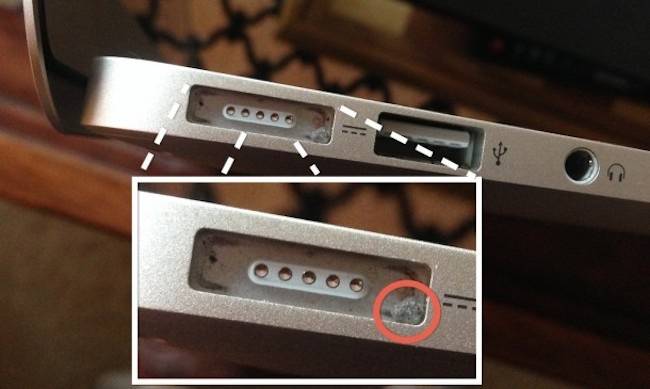Зарядка батареи не достигает отметки 100%
Большинство фирм-производителей ноутов разрабатывают и устанавливают на аппараты специализированный софт, чтобы следить и контролировать расход/состояние АКБ. Чаще всего, именно эти «оптимизаторы» — виновники неполной зарядки.
В подобных утилитах есть 2 режима функционирования батареи, первый из них экономит энергию и не дает полностью заряжаться. Переключение на второй режим восстановит 100% зарядку. Радикальное решение — отключить или вовсе ликвидировать утилиту.

Если последняя процедура не помогла, то дело может быть в естественном износе химических элементов, сбое контроллеров, окислении контактов. В таком случае, своими силами с проблемой не справиться.
Интересно ознакомиться: Обзор 10 топовых ноутбуков: рейтинг 2017 года.
Обновление драйверов
Для Windows-ноутбуков
Откройте меню «Пуск» и найдите «Диспетчер устройств». В разделе «Батарея» будет несколько объектов. Одним из них должно быть зарядное устройство, другим Microsoft ACPI Compliant Control Method Battery. Нажмите на каждый из этих объектов правой кнопкой мыши и выберите «Обновить драйвер».
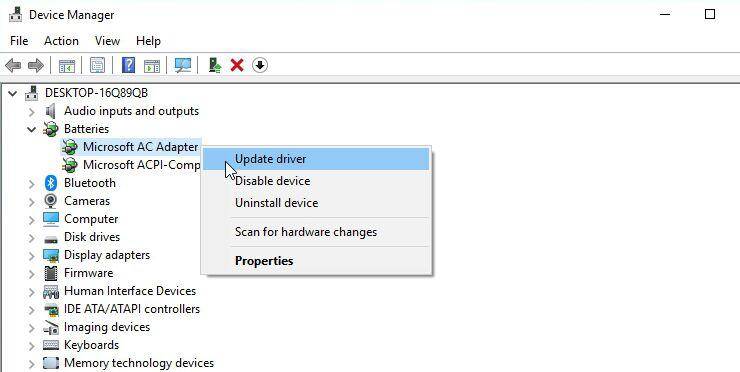
Когда драйверы обновлены, перезагрузите ноутбук и снова подключите его к розетке. Если проблема не исчезла, может потребоваться скачать последнюю версию драйвера с сайта производителя. Также вы можете попробовать полностью удалить Microsoft ACPI Compliant Control Method Battery и перезагрузить ноутбук, после чего Windows переустановит драйвер с нуля.
Для ноутбуков Mac
Здесь нужно выполнить сброс System Management Controller (SMC). Для ноутбуков со съёмной батареей достаточно отключить питание, вытащить батарею и нажать на кнопку питания на 5 секунд. Затем вставьте батарею обратно, подключите питание и включите ноутбук.
Для последних моделей Mac с несъёмными батареями выключите устройство, но оставьте адаптер питания подсоединённым. Когда питание выключено, нажмите и удерживайте кнопку питания и одновременно кнопки Shift-Control-Option на левой стороне клавиатуры. Отпустите все эти кнопки одновременно и попробуйте включить ноутбук.
Что можно сделать в домашних условиях
Не работает зарядка ноутбука, что делать? Опишем основные меры, которые владелец ноута может предпринять самостоятельно
Важно понимать, что пока устройство на гарантии, любое собственноручное вмешательство запрещено, если вы не хотите эту гарантию потерять
· Если выявлено, что причина неполадки заключается в блоке питания, лучше всего заменить его. Теоретически, возможна починка путем замены кабелей, конденсаторов или исправления контактов. Но не факт, что починенное устройство прослужит долго и не продолжит ломаться.
· Батарею в большинстве случае также меняют. Есть умельцы, которые заменяют ячейки в ней на другие, с иным уровнем напряжения. Чаще всего, компьютер не воспринимает новые «банки» и не может полностью их зарядить.
· Если обнаружены внутренние неисправности ноутбука (системная плата и др.), то их нельзя устранить без наличия специального образования и оборудования. Сломанные гнезда и отошедшие контакты чинят только специалисты.
· Многие производители загружают на свой сайт утилиты для восстановления аккумуляторов. С их помощью можно немного продлить срок эксплуатации батарейки, однако несколько дней пользоваться ноутбуком не получится – он будет подзаряжаться, в то время как программа многократно зарядит и разрядит его, чтобы добиться восстановления.
Если перечисленное не помогло, то совершенно точно нужно нести устройство в сервисный центр. Дальнейшие манипуляции могут только навредить, а специалисты справятся быстро и качественно.
Как можно подзарядить ноутбук без зарядного устройства
Есть немало ситуаций, когда нет возможности использовать родную зарядку от лэптопа. Для подобных ситуаций были созданы специальные приспособления. Главное — знать, как правильно пользоваться данными гаджетами.
Способ 1: USB-порт

Существует три типа портов USB — A, B и C. Первые два разъема не подходят для зарядки ноутбука от сети. Причина кроется в пропускной способности — она равна 4,5 Вт. Чтобы устройство получило питание, этот показатель должен составлять как минимум 30 Вт. Type-C или 3.1 представляет собой новое поколение портов с пропускной способностью 100 Вт. О наличии порта свидетельствует соответствующая запись в технической документации.
- Приобретите переходник и внешний блок питания, позволяющий подключать шнуры с разъемом USB 3.1.
- Запитайте устройство от сети электропитания. Дождитесь окончания зарядки.
Преимущество способа заключается в неограниченных возможностях по использованию ноутбука. Минусом является то, что не все модели выпускаются с портами нового поколения.
Способ 2: Power Bank
Внешний портативный аккумулятор предназначен для зарядки ноутбуков, смартфонов, прочих современных гаджетов там, где нет возможности стандартной зарядки. Главными характеристиками Power Bank являются тип портов и емкость, а функциональность зависит от модели.
Выбирать нужно АКБ, который поддерживает зарядку ноутбука, с емкостью не менее 10000 mA/h. Чем она выше, тем дольше поддерживается работа устройства. Предпочтение следует отдавать тому, в комплекте к которому идут переходники нескольких разновидностей.

Power Bank заряжается от высоковольтной сети заблаговременно, иначе он будет абсолютно бесполезным. Поэтому, приобретая аккумулятор, следует внимательно отнестись ко времени, которое он сможет поддерживать работу ноутбука.
- Один конец переходника подключите к аккумулятору.
- Второй разъем вставьте в подходящий разъем на ноутбуке.
Стабильность и функциональность порта будут напрямую влиять на подзарядку устройства. Когда есть несколько АКБ, эксплуатация переносного компьютера может быть доведена до обычной стандартной работы.
Способ 3: Автоинвертор

Зарядить лэптоп от прикуривателя напрямую не получится: необходимо устройство для преобразования базового напряжения транспортного средства. Оно называется инвертор и приобрести его можно в интернете или магазине электроники.
Главное, не забыть о специальном переходном шнуре с разъемами, поскольку зарядка от лэптопа не всегда под рукой. В рассматриваемой ситуации данное комплектующее отсутствует.
- Подключите преобразователь (инвертор) согласно описанному в инструкции порядку действий.
- Подсоедините переходник к лэптопу и гаджету.
Никаких сложностей возникнуть не должно, но важно учесть некоторые нюансы. Приобретать следует модель с защитой от разрядки, когда подается звуковой сигнал, перегрева и перенапряжения
Рекомендуется подключать инвертор только тогда, когда работает двигатель, а также стараться не глушить и не заводить автомобиль, пока он включен.
Способ 4: Автомобильный адаптер

Еще один вариант для тех, кто много ездит на машине. В продаже имеются специальные адаптеры для переносных компьютеров, которые заменяют собой стандартные зарядники.
Инструкция:
- Вставьте адаптер к прикуривателю.
- Подключите разъем к соответствующему порту.
Минус — ограниченный набор моделей лэптопов, под которые выпускаются подобные блоки питания. Еще одним недостаток заключается в том, что большинство адаптеров производится в Китае и имеет низкое качество сборки.
Способ 5: Солнечная батарея

Переносные компактные генераторы на солнечных батареях выручат абсолютно в любой ситуации. Они не занимают много места и обеспечивают полноценную работу ноутбука.
- Приобретите гаджет. Заранее уточните характеристики, иначе может оказаться, что батарея не сможет зарядить ноутбук.
- Соедините лэптоп с генератором. В комплекте обычно идет несколько вариантов разъема, из которых выберите подходящий.
- Подождите немного. Скоро энергия начнет подаваться на портативный переносной компьютер.
Недостатком является зависимость от погодных условий. Из плюсов — генератор можно оставлять на солнце для аккумулирования энергии в любое удобное время.
Приведенные способы по зарядке ноутбука позволяют обойтись без зарядного устройства, иметь возможность работать на лэптопе даже в условиях отсутствия электричества. Остается лишь выбрать и приобрести подходящий гаджет заблаговременно.
Для начала
Все делаете на свой страх и риск
Все способы ниже вы пробуете на свой страх и риск. Зарядка без родного адаптера может привести к тому, что у ноутбука сгорят контроллеры питания, произойдут сбои в материнской плате, а от высокого напряжения могут загореться или расплавиться провода.
Без элементарных знаний лучше не соваться
Варианты зарядки, которые мы привели, требуют минимальных знаний и опыта работы с электричеством. Но если у вас мало опыта, лучше остановиться и попросить помочь знающих людей.
Не используйте адаптер большей мощности
Риск сломать ноут резко увеличится, если вы подключитесь к блоку питания большей мощности, чем «родной» адаптер. Обычно напряжение должно быть не больше 19 вольт, сила тока — не выше 3 ампер.
Как зарядить телефон, когда это срочно необходимо
Когда возникает необходимость срочно позвонить, а разъем телефона сломан, не стоит отчаиваться. Перед проведением замены разъема зарядки можно зарядить телефон при помощи подручных средств.
Пластины нужно закопать в землю, предварительно обмотав их медной проволокой. На все это льется соленая вода. Это и есть зарядное устройство. Когда нет под рукой железа, его можно получить из подручных материалов. Например, в лимоны или яблоки вставляются штыри из металла. На них наматывается проволока.
Ознакомившись с особенностями проведения замены разъема зарядки, можно принять правильное решение о способе устранения неисправности.
В чём заключается основная сложность
Элементы питания, обеспечивающие электричеством ноутбук, должны заряжаться только током определённых характеристик. Отклонение, как в большую, так и в меньшую сторону могут спровоцировать выход из строя батареи, а в случае, когда зарядка осуществляется через гнездо ноутбука – перегорание дорогостоящих электронных компонентов.

Допустимый диапазон напряжения, при котором можно заряжать батарею ноутбука, указан на её корпусе. При самостоятельном подключении не обойтись без использования мультиметра, который должен быть в исправном состоянии и показывать значения с точностью до десятых долей.
Несмотря на то, что любые провода можно соединить простой скруткой, делать этого не стоит. В таких местах, как правило, возникает нагрев, что может привести к расплавлению изоляции и короткому замыканию. Поэтому для выполнения работ не обойтись и без паяльного оборудования и материалов.
Кроме перечисленных сложностей, альтернативный источник электроэнергии должен выдавать ток определённого значения. В случае превышения заряда по амперам также возможен выход из строя батареи и переносного компьютера.
Как понять, что портативная колонка зарядилась
На переносном динамике в отличие от смартфона или планшета нет экрана, который может показывать процент оставшегося заряда и прогресс восполнения емкости аккумулятора. Тем не менее, отслеживание процесса все же возможно.
Для этого на корпусе колонки располагается один или несколько светодиодных индикаторов. Они отображают заряд батареи по одному из следующих принципов:
- При наличии одного светодиода, его цвет при подключении зарядного устройства меняется. Когда зарядка завершена, он отключается либо снова меняет цвет. При разрядке такой светодиод может начать мигать.
- При наличии нескольких последовательно стоящих светодиодов индикация работает по принципу той, что применяется на экранах смартфона. Когда батарея полностью заряжена, горит, например, три лампочки, когда разряжена – одна (иногда мигает). В процессе зарядки все три лампочки поочередно загораются. Когда подсвечивается последняя – емкость аккумулятора достигла максимального значения.
Следуя представленным инструкциям, получится зарядить портативную колонку несколькими способами, а также выявить причину отсутствия заряда. Не стоит забывать, что такое устройство зачастую имеет функцию PowerBank и способно делиться зарядом со смартфоном или планшетом.
Виталий Солодкий
Дарова!
Принесли мне вот такую колоночку. Сказали, что оторвался разъем зарядки.
Вот такая колоночка
Снимаем декоративную сеточку.
Снимаем морду.
Во внутрях спрятался маленький китайский аккумуляторчик с китайскими 1800 мА/ч.
Хехе… Зачем заморачиваться, когда светодиод можно в разъем запихнуть…
Вот так у нас реализован НФС в этой колонке. Он просто был скотчем малярным заклеен.
На этом месте может быть ваша реклама.
На этом месте должен быть динамик-сабвуфер, но тут просто декоративная мембрана.
Аккум в хламину сдох.
Вы поглядите, сколько в этом корпусе свободного места!!! Сюда штук 15-17 аккумов влезут по честных 2500 мА/ч. Можно сделать матерую повербанку на честных 37000-40000 мА/ч. От такой емкости, колонка будет несколько месяцев курлыкать песенки без остановки.
Толкнем немного аккум до 2,8 и протестируем на емкость.
Вот колоночные потрв±Їшка.
Потрв±Їшка с другой стороны.
Подлые, узкоглазые коротышки, припаяли разъем только на площадку под разъемом и по краешку чутка…
Будем делать вечный разъем! Ну конечно, если пластик в разъеме не разломается…
Обдерем маску с минусовых дорожек. Сюда мы будем прихватывать припоем разъем.
Припаиваем подходящий разъем.
Теперь будем усиливать конструкцию.
Зачистим проводок какой-нибудь, закрутим жилки, чтоб не распускались и залудим его.
Припаяем проводок под разъемом.
Обернем над разъемом.
Припаяем его.
Еще раз обернем и опять припаяем.
Теперь с таким разъемом, горя знать не будешь.
Вот, что получилось
Эта полная емкость аккума, но на рабочем диапазоне до 3,5 В получилось всего 700…
Собираем и проверяем.
Все работает, все шуршит и теперь песенный коробок можно подзаряжать.
ну и по традиции…
Ноутбуки беру только из питера, ну или вы сами, через кого-то передадите. Много возни с ними на почте… Курьерские службы тоже не прокатят, ибо они приносят тогда, когда им удобно, а не мне…
Напомню, уважаемые пикабушники, что я не в Сервисном Центре (СЦ) работаю. Это у меня хобби такое, ремонтить разные электронные штуки…
38
Изначально мобильный был простым прибором для осуществления звонков. Сейчас же это многофункциональное устройство, без которого человеку будет не так комфортно. При неаккуратном использовании иногда ломается гнездо для подключения питания. В этом случае следует знать, как починить разъем для зарядки телефона или зарядить иным способом.
Проверьте настройки
Для Windows-ноутбуков
В Windows 10 нажмите на кнопку «Пуск» и наберите «панель управления». Там перейдите в раздел «Электропитание» и нажмите «Показать дополнительные схемы». На более старых версиях Windows откройте панель управления и ищите «Опции электропитания». Нажмите «Настройка схемы электропитания» и убедитесь, что всё выставлено правильно.
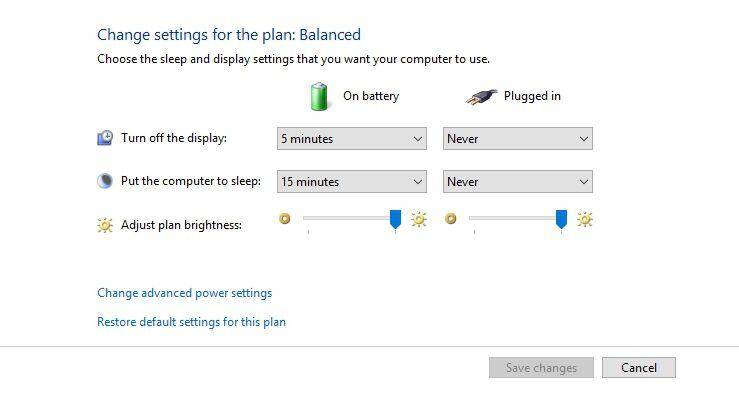
Ищите неправильные настройки батареи, экрана и опций сна. Например, настройки батареи могут приводить к проблемам, если установлено выключение компьютера при падении уровня заряда до низкого значения или это низкое значение установлено на слишком высокий процент.
Можно поставить переход в спящий режим или выключение, когда крышка ноутбука закрыта или вы нажимаете на кнопку питания. Если эти настройки меняли, это может привести к неправильной работе, даже если в батарее или кабеле нет неполадок. Проще всего сбросить настройки до варианта по умолчанию.
Для ноутбуков Mac
В системных настройках выберите «Панель энергосбережения» и посмотрите доступные опции. Они меняются при помощи ползунка, позволяя установить время, через которое устройство будет переведено в спящий режим. Если интервал слишком короткий, может возникнуть ощущение, что есть проблемы в работе батареи, хотя на самом деле виноваты настройки.
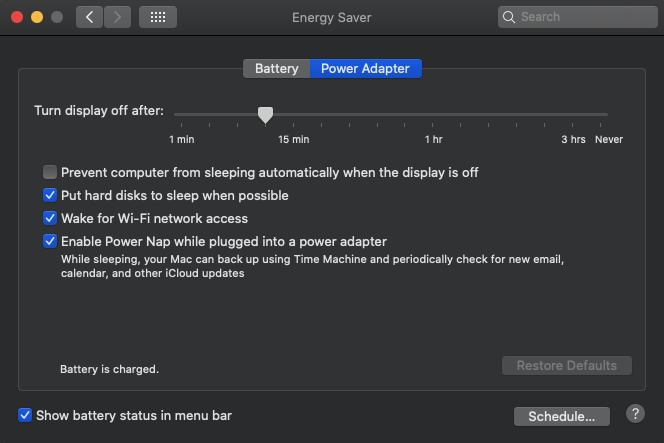
Проверяйте эти настройки как для работы от аккумулятора, так и от розетки. Чтобы убедиться, что виноваты настройки, вернитесь к значениям по умолчанию.
Альтернативные варианты зарядки ноутбука
Существуют более безопасные альтернативные варианты зарядки ноутбука. Восстановить заряд можно с использование адаптера от прикуривателя автомобиля, Power Bank, а также ЗУ на солнечных батареях.
Просто нужно заранее подготовиться к подобной ситуации и заранее приобрести второе ЗУ и оставить его на работе. В чемодан для поездок закинуть Power Bank, динам машину или зарядное устройство на солнечной энергии. В автомобиль приобрести ЗУ от прикуривателя.
Заряжаем от прикуривателя
Это устройство позволит не только восстановит заряд батареи, но и использовать ноутбук при длительных поездках на автомобиле. Даже если у вас нет машины можно воспользоваться этим устройством, если приобрести небольшой аккумулятор на 12 В и гнездо прикуривателя, контакты которого следует соединить с соответствующими клеммами АКБ.
Проверка настроек
Windows 10
Пуск > Настройки > Система > Питание и спящий режим > Дополнительные параметры питания (Сопутстствующие параметры) > Настройки плана питания. Для «сбалансированного» варианта значения должны быть как на фото:
Будьте внимательны к настройкам батареи, дисплея и параметров сна. Например, работа батареи может вызвать проблемы, если вы поставите компьютер на выключение, когда уровень заряда опустится слишком низко, или установите малый уровень заряда батареи на слишком высокий процент. Попробуйте восстановить параметры профиля питания по умолчанию и вновь подключите зарядку.
Обновление драйверов
Пуск > Диспетчер устройств > Зарядные устройства: Microsoft ACPI Compliance Control Method Battery > Обновить драйвер через клик правой кнопкой мыши > Перезагрузка.
Проблемы внутри
Когда вы исчерпали все варианты, попробовали разные батареи и кабели, поменяли настройки, исправили возможные аппаратные проблемы, остаётся только выход из строя компонентов внутри ноутбука.
Таких компонентов может быть несколько. Могут быть неполадки в работе системной платы, повреждение цепей питания, неправильная работа сенсора в батарее.
Для определения конкретной причины требуется специалист. Свяжитесь с производителем вашего ноутбука и узнайте, какой ремонт доступен с вашей гарантией, или обратитесь в ближайший ремонтный сервис.
универсальная зарядка для ноутбука
Нестандартные способы
Type-C
В каждом ноутбуке можно найти несколько портов USB. В основном их нельзя использовать для зарядки самого компьютера, только для подключения и подзарядки других устройств: телефонов, планшетов, жестких дисков и так далее. Современные модели оснащены USB-портами типов B и C, которые позволяют зарядить само устройство через специальный кабель (но не все, читайте в инструкции).

Существует несколько способов зарядки через кабель. Здесь приведем самый простой. Понадобится внешний блок питания с разъемом Type-C.
- Заранее проверьте, каким проводом и к какому разъему будете подключать аккумулятор — подойдут далеко не все ЮСБ-провода. Если нет нужного «шнурка» или разъема на лэптопе, понадобится переходник или адаптер. Вы узнаете их по названию типа «Type-A to Type-C» и поддержке стандарта USB 3.1.
- Подготовьте внешний аккумулятор.
- Подключите провод к ноутбуку, а блок питания — к розетке.
Power Bank
Пауэрбанк, он же powerbank — переносное зарядное устройство, которое позволит заряжать компьютер в любом месте. Дополнительное преимущество — когда зарядка дойдет до 100%, блок автоматически перестает подавать ток к устройству, что поможет сохранить ресурс аккумулятора лэптопа.
Для стандартного ноутбука нужен мощный «повербанк» мощностью 45 Ватт или более, иначе устройство просто не станет заряжаться. Более легкие ультрабуки могут работать от ЗУ средней мощности.
Перечень действий:
- Зарядите пауэрбанк.
- Подключите к устройству специальный USB-переходник.
- Включите второй разъем переходника в ноутбучный USB-порт Type-C.
Если подсоединить устройство к «старому» порту Type-B, лэптоп тоже будет заряжаться, но гораздо медленнее. Таким способом можно подзаряжать компьютер с нескольких портативных зарядок и увеличить стандартный лимит работы батареи.
Автоинвертор
Автомобильный инвентор помогает зарядить мобильные устройства в пути — он преобразует стандартное напряжение 12 вольт транспорта в 220 В. И уже к стандартной розетке подключаете штатный блок питания на 19 вольт. Для подключения смартфонов, планшетов и другой маломощной электроники, на инверторе есть USB-порт с напряжением в 5 В.
- Подключите автоинвертор к прикуривателю авто согласно инструкции.
- Подключите штатный БП или используйте УСБ разъем.
- Вставьте USB-переходник в специальный разъем на инвенторе.
- Подключите второй конец переходника к ноутбучному порту USB (Type-C).
Как и в случае с пауэрбанком, процесс зарядки зависит от выбранного порта ноутбука.
Существуют специальные адаптеры и блоки питания, которые подзаряжают компьютер от прикуривателя машины напрямую. Их нужно подбирать конкретно под вашу модель компьютера.
Ветро- и электрогенераторы
При подключении к генераторам электричества — солнечной батарее, ветрогенератору и подобным — АКБ быстро восстанавливает заряд. Минус: заряжать девайс в дни, когда нет ветра или солнца, станет ещё сложнее. Но солнечные батареи, как и «повербанки», могут сохранить наработанную энергию с помощью встроенных АКБ.
- Купите подходящее зарядное устройство. Обязательно посмотрите выдаваемую мощность: идеальный вариант снова — от 45 Ватт.
- Купите специальные переходники для новой зарядки.
- Подключите один конец переходника к батарее, а второй к устройству.
- В течение времени энергия постепенно перейдет к базовой батарее лэптопа.
Альтернатива: зарядка через порт USB-C
USB-C – популярный кросс-платформенный стандарт для подключения периферийных устройств, передачи данных и зарядки аккумулятора.
Другой вопрос – насколько эффективна ваша зарядка. Довольно распространенная проблема с ноутбуками, которые заряжаются через USB-C: некоторые блоки недостаточно мощны. Оптимальное значение – не менее 45 Вт. Зарядное устройство с более низкой мощностью может удерживать батарею от разрядки во время ее использования, но этого будет недостаточно, чтобы зарядить ее до конца. Или на это уйдет уйма времени.
Собираясь использовать «не родную» зарядку – устройство USB -C, убедитесь в надлежащей спецификации: USB-IF. Для обычной зарядки ноутбуков старайтесь задействовать только «родные» блоки. Дешевые поделки могут попросту испортить ваш лэптоп.
Вопросы – ответы
Как заряжать лэптоп в самолете или поезде?
В поездах дальнего следования заряжают устройство через розетки в 220 В. Они были предназначены для зарядки телефонов и других более слабых устройств. Разрешено подзаряжать только ПК. В самолетах заряжаем, спросив у проводника. Розетки находятся в их ведении.
Можно ли заряжать ноутбук через USB?
Только в том случае, когда аккумуляторы обоих устройств совместимы. Через USB-порт не подойдет, потому что недостаточна мощность.
Как заряжать ПК через WiFi?
Можно ли зарядить ноутбук через USB от смартфона?
К сожалению, это неосуществимо даже при наличии полноценного разъема. Есть некоторые модели в ограниченном количестве. Например, Philips Xenium или Xiaocai X6. Причина проста – в недостаточности энергии для ПК.
Как зарядить телефон через ноутбук?
Здесь все просто. Можно использовать кабель, идущий в комплекте с телефоном, подсоединить один его конец к смартфону, а другой к ПК.
Неудивительно, что лэптоп не зарядится от телефона, потому что даже мощности блока питания стационарного компьютера для него маловато. Ему нужно от 19-ти Вт. А у компьютерного блока всего 12,5.
Ноутбук не работает без зарядного устройства. В чем дело?
Есть несколько причин:
- Поломки аккумулятора. Возможно, закончился срок эксплуатации. Если батарея разряжается быстро, а на зарядку уходит много времени, значит, пора сменить деталь.
- Проблемы с гнездом для кабеля для подзарядки.
- Слишком яркий дисплей.
- Большая нагрузка на ПК. При сильной загруженности даже новая батарея будет разряжаться быстро.
















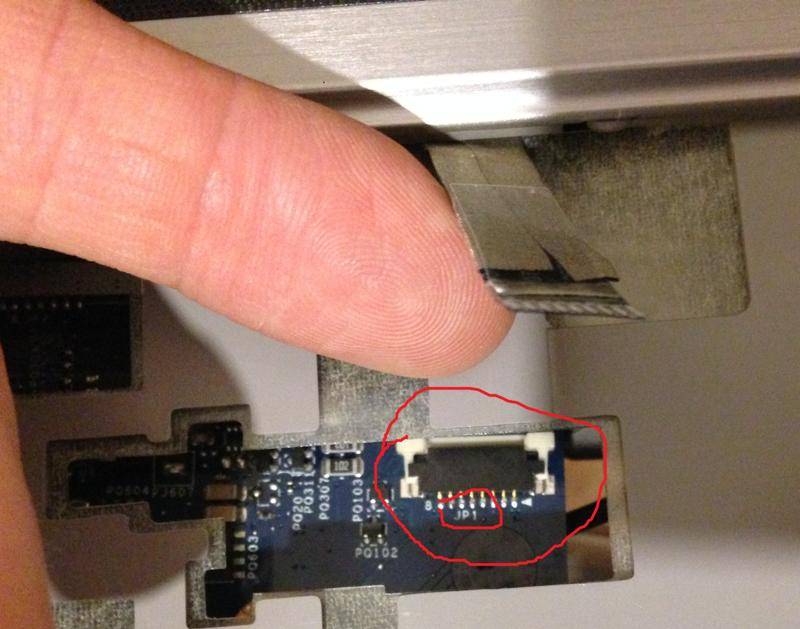





![[решено] lenovo подключен, не заряжается [легко]](https://media-digital.ru/wp-content/uploads/9/a/1/9a1b45416b973b4736ba9a8b21dd5076.jpeg)

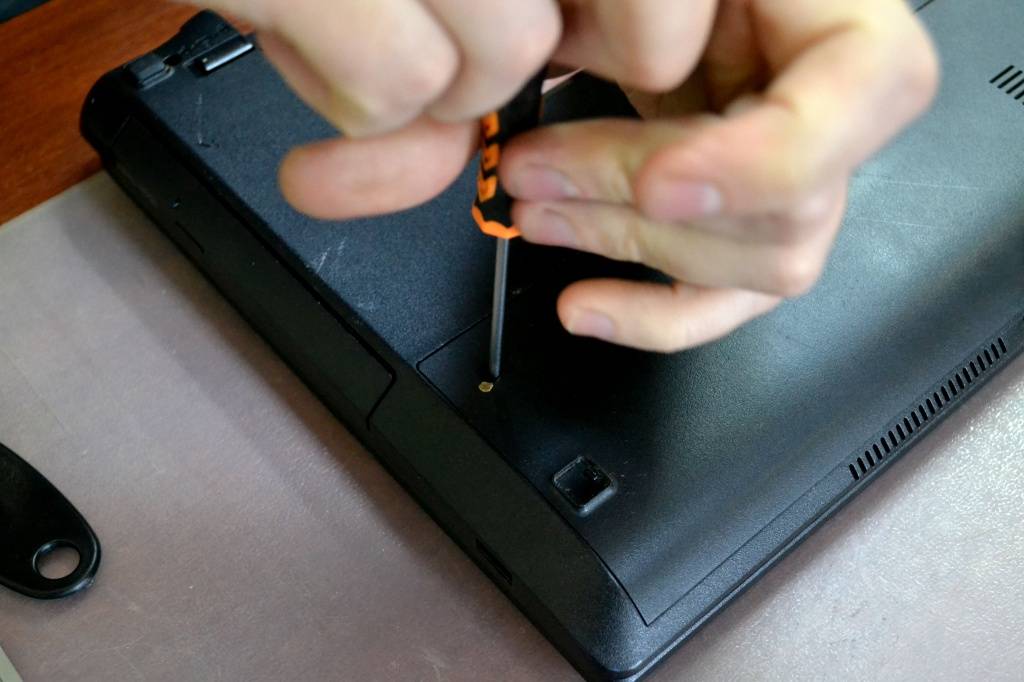









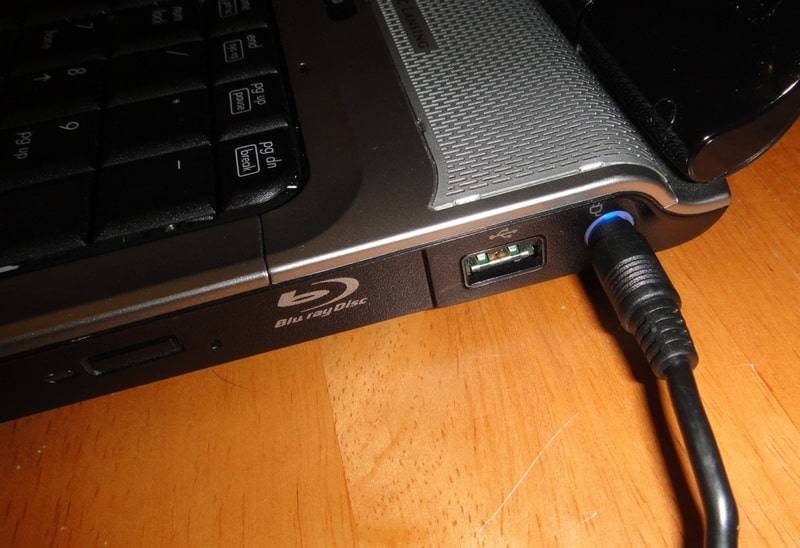






![[решено] lenovo подключен, не заряжается [легко]](https://media-digital.ru/wp-content/uploads/0/5/8/0589bf9e6a96be2fb0c795512f106189.jpeg)